|
Gym

Tutorial
realizado
con PSP
X2, se
puede
hacer en
cualquiera
de sus
versiones.
Filtros
utilizados:
Filters
Factory
A/Triangular
Mosaic,
Richard
Ronseman/Pixelate,
AP Lines/Silver
Lining.
Guardar
la
selecciòn
Gym en
la
carpeta
de
selecciones.-Los
materiales
que he
utilizado
han sido
bajados
de
diferentes
sitios
de la
red y
grupo de
intercambios,
los iré
mencionando
en el
desarrollo
del tutorial,
por
favor no
alteres
el
nombre
de los
archivos,
la
autoría
debe ser
respetada...
Gracias!
Materiales

1.-
Abrir un paño
transparente de 850
x 700 pixeles, en la
paleta de materiales
colocamos color de
primer plano
#a29794 y color de
fondo #ded4d2,
formar un gradiente,
(ver captura).-
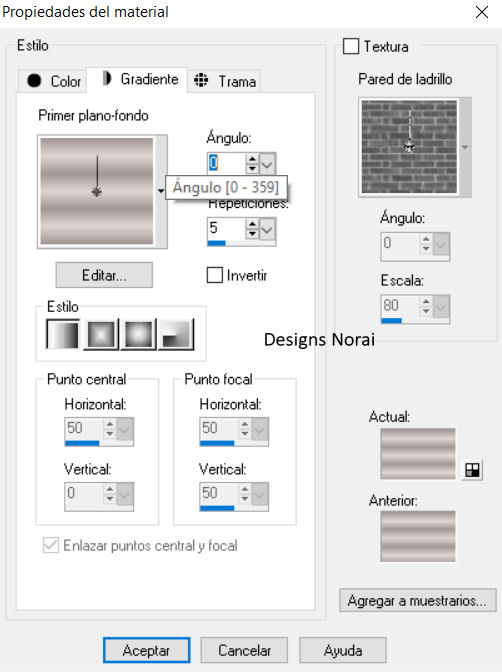
2.-
Efecto Richard
Ronseman/Pixelate,
(ver captura).-
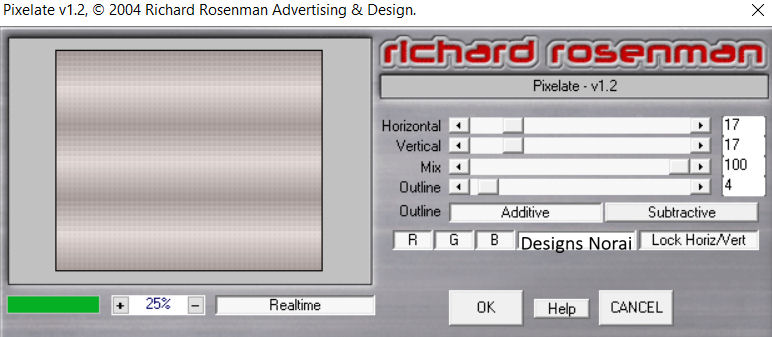
3.- capas duplicar, efectos geomètricos sesgar (ver captura).-
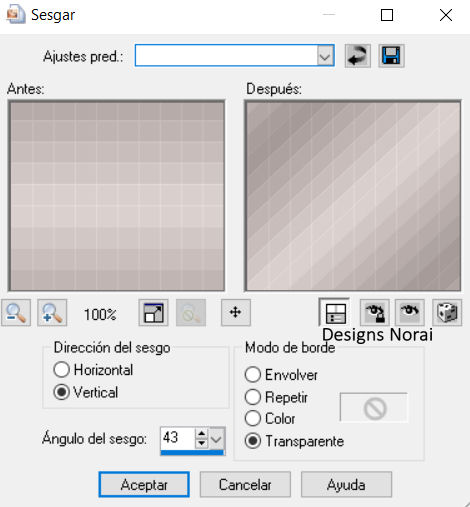
4.- Con la herramienta varita màgica con los valores (ver captura).-

5.- Seleccionamos con la varita las partes claras del sesgado, suprimir, quitar selecciòn, efecto Filters Factory A/Triangular Mosaic, (ver captura).-
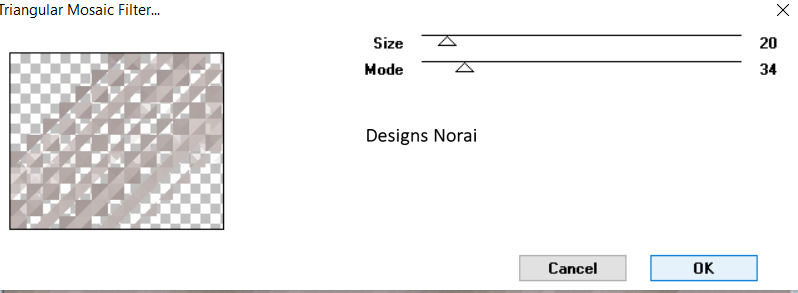
6.- Capas duplicar, imagen espejo, imagen voltear, capas fusionas hacia abajo, efecto de contorno realzar, bajar opacidad a 50, abrir el fondo 921-digital art- LB TUBES, copiar y pegar como nueva capa, imagen cambiar de tamaño a 135, modo de mezcla de la capa luminosidad heredada, capas organizar bajar, efecto 3D sombra, (ver captura).-
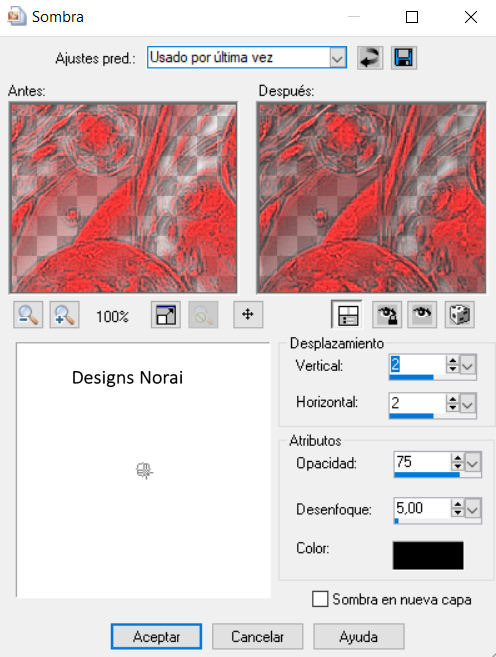
7.- Selección cargar o guardar selección en el disco, buscamos la selección Gym, cargar selección del disco, nueva capa de trama, rellenamos con el gradiente que usamos, efectos geométricos, cilindro horizontal, (ver captura).-
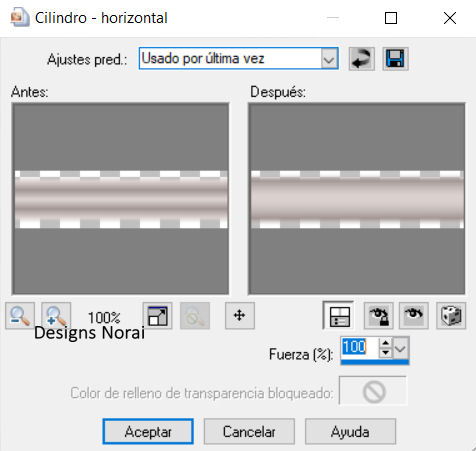
8.- Efecto 3D Sombra la misma que usamos, abrir el tube Katjoes-woman-83, copiar y pegar como nueva capa, imagen cambiar de tamaño 80%, acomodamos como se ve en la imagen, ajustar nitidez enfocar, efecto 3D sombra, (ver captura.-
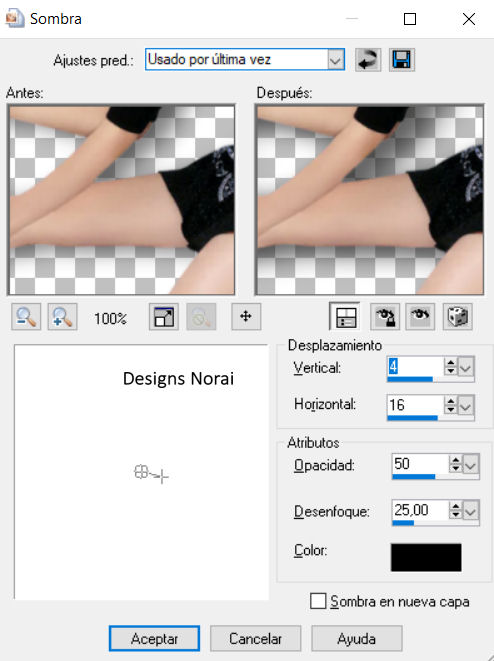
9.-seleccionar todo, contraer 5pixeles, invertir, nueva capa, rellenar con color #000000, efecto 3D Sombra V y H 2, O 50, D 7, imagen agregar bordes de 50 pixeles color #ffffff, seleccionar todo, modificar contraer 50 pixeles rellenar con el gradiente, efecto AP Lines/Silver Lining, (ver captura).-
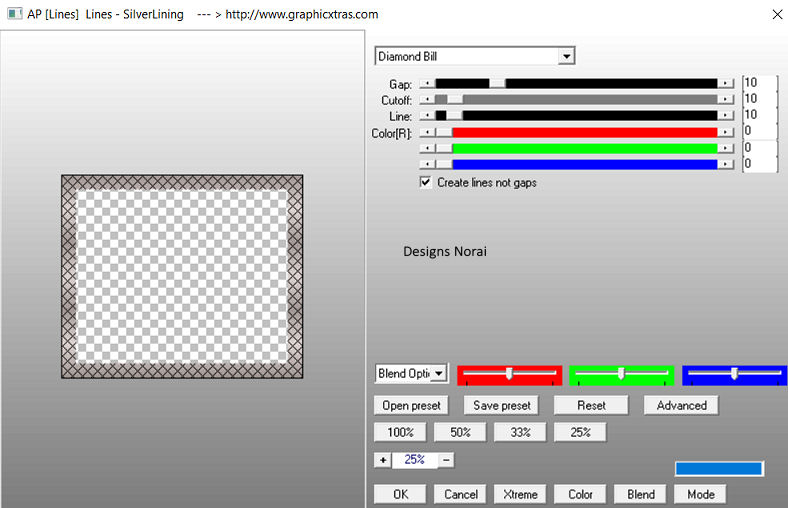
10.- Bajar la opacidad a 60, seleccionar todo contraer 5 pixeles, invertir, nueva capa rellenar con color #000000, efecto 3D Sombra V y H 2, O 50, D 7, quitar selecciòn, abrir el Word Art Gym, copiar y pegar como nueva capa, imagen cambiar de tamaño un 50% acomodar en la esquina inferior izquierda, modo de mezcla de la capa multiplicar,
colocar nuestra marca de agua, la autoría y guardamos en formato JPG.-
Tutorial
creado por Norai
Designs, prohibida su reproducción total o parcial sin mi previo consentimiento. El resultado que obtengas te pertenece, pero no debes acreditarte la ídea original, el trabajo de autoría debe ser respetado... Gracias :)

Esta obra está bajo
una
Licencia Creative
Commons Atribución-NoComercial-SinDerivadas
4.0 Internacional.
Gracias Irene!

|